远程桌面连接操作指引
来源:网络收集 点击: 时间:2024-05-14【导读】:
局域网环境内,无需连接外网,远程控制另一台电脑。一般适用于局域网环境远程指导其他电脑用户,或者接受其他电脑用户远程协助,或者远程公共电脑。远程控制其他电脑可以通过windows自带的远程桌面连接工具。工具/原料more笔记本电脑或者台式机处于同一局域网内方法/步骤1/4分步阅读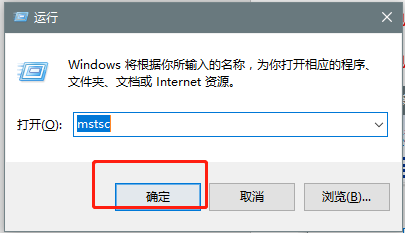 2/4
2/4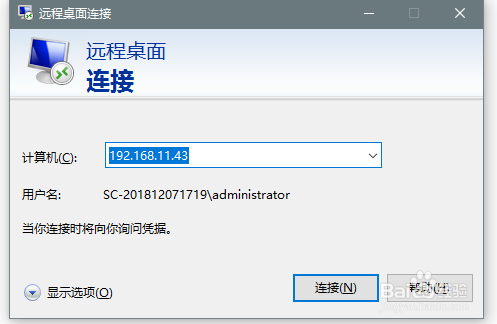
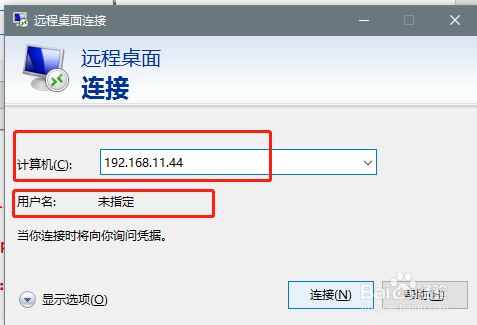 3/4
3/4 4/4
4/4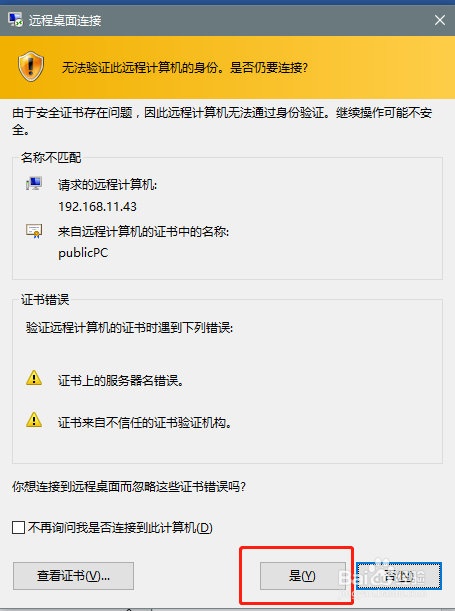
 注意事项
注意事项
Win+R开始运行-输入mstsc
或者到 开始菜单---附件通信 里面去打开远程桌面工具。
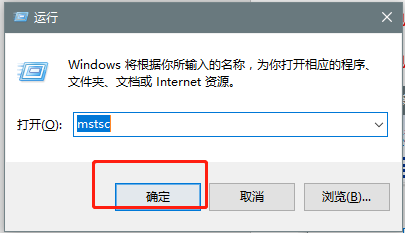 2/4
2/4远程桌面连接,输入需要远程控制电脑的信息。在此步骤计算机名称即被远程电脑的IP地址。用户名无需填写(用户名自动弹出或者显示未指定均正常)。
计算机名输入电脑ip即可:
以ip:192.168.11.44 为例。
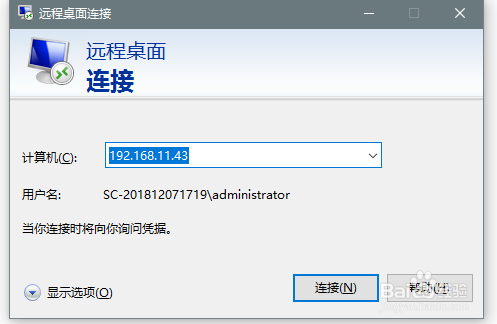
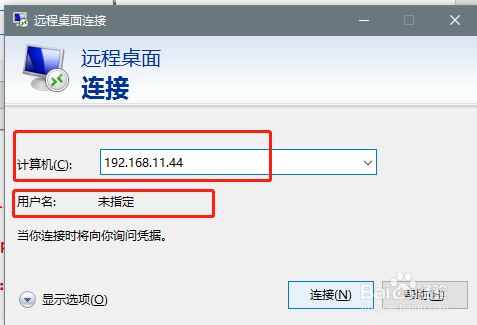 3/4
3/4凭证信息验证(输入远程电脑账号密码),即被远程的电脑的账号和密码。
查找被远程电脑的用户名和密码的方式:我的电脑(此电脑)--右键--属性--控制面板--用户账户,即可查看,变更。
以 用户名:administrator,密码:1 为例。
 4/4
4/4远程连接,输入凭证确定后会出现下图提示页面,确定即可。进入远程电脑桌面,连接成功。
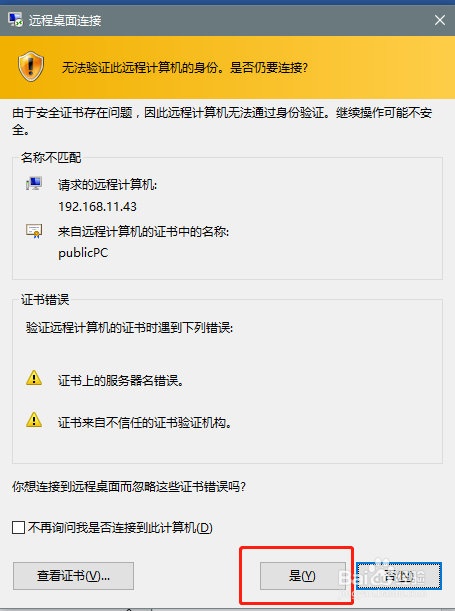
 注意事项
注意事项问题分析处理:1、出现内部错误:确认远程电脑和被远程电脑处于同一局域网内。
2、无法远程到电脑原因:
被远程电脑处于休眠状态或关机;
被远程电脑防火墙拦截;
被远程访问电脑远程设置“远程协助”连接被关闭。
版权声明:
1、本文系转载,版权归原作者所有,旨在传递信息,不代表看本站的观点和立场。
2、本站仅提供信息发布平台,不承担相关法律责任。
3、若侵犯您的版权或隐私,请联系本站管理员删除。
4、文章链接:http://www.1haoku.cn/art_761799.html
上一篇:百度地图出行队伍怎么创建
下一篇:长恨歌分段段意和概括本诗主题并作简要分析!!!
 订阅
订阅